Chatwork(チャットワーク)のログイン・メールアドレスを変更する方法
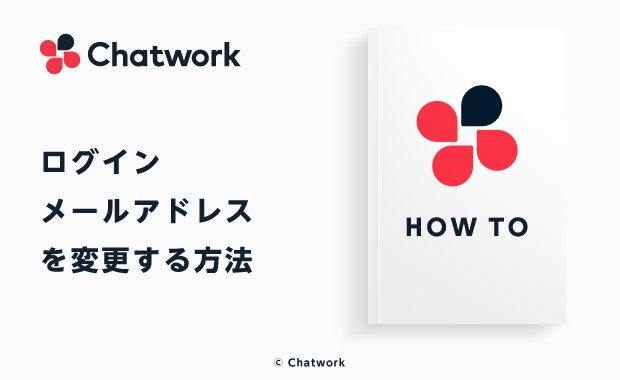
目次
Chatwork(チャットワーク)のログイン・メールアドレスを変更するためには、まず、Chatworkにログインする必要があります。
ChatworkのPCブラウザ版かモバイル版アプリにログインして変更できます。
ただし、ログイン・メールアドレスには重要な役割があるため、変更する際には事前に、後述する「ログイン・メールアドレスの役割」について確認することをおすすめします。
本記事では、Chatworkのログイン・メールアドレスを変更する方法と、変更前に知っておくべきログイン・メールアドレスの役割を解説します。
Chatworkのメールアドレスの確認・変更方法:ユーザー自身でする
フリープランユーザーの方、または有料プラン(ビジネスプラン、エンタープライズプラン)で管理者権限のある方は、Chatworkにログインしている状態で、ログインメールアドレスをユーザー自身で確認・変更することができます。
PCブラウザ版、モバイルアプリ版での変更方法をそれぞれ解説します。
PCブラウザ版でChatworkのメールアドレスを確認・変更する方法
画面右上の表示名をクリックすると、[アカウント設定]からユーザー情報ページにアクセスできます。
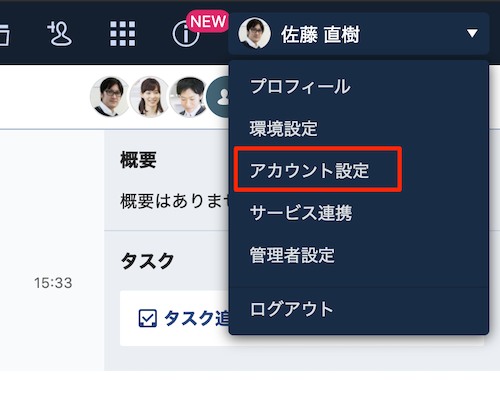
メールアドレスの横に表示されている[変更]をクリックすると、メールアドレスを変更できます。
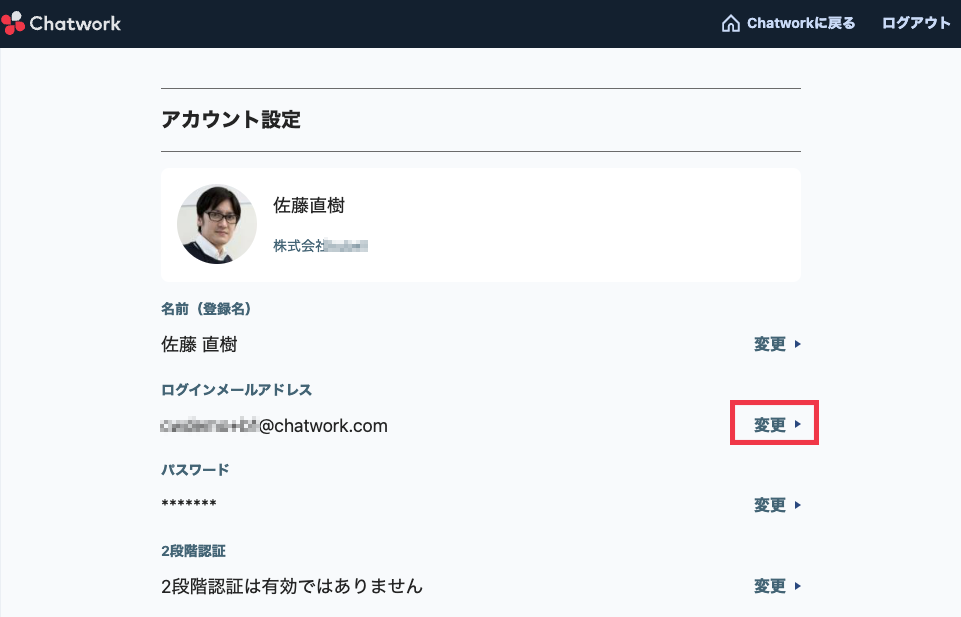
なお、各ユーザーのプロフィール詳細ページに表示されているメールアドレスは、ログイン・メールアドレスとは異なるため注意が必要です。
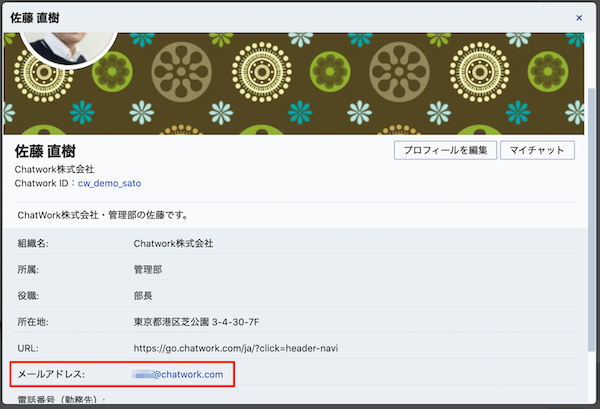
モバイルアプリ版でChatworkのメールアドレスを確認・変更する方法
アカウント画面の [アカウント設定] にて、ログインメールアドレスを変更できます。
以下の手順で確認・変更してください。
| 1 | チャット一覧画面右下の [アカウント] をクリック |
|---|---|
| 2 | アカウント画面の [アカウント設定] をクリック |
| 3 | アカウント設定画面ログインメールアドレス横の [変更] をクリック |
| 4 | [新しいメールアドレス] を入力し、 [変更] をクリック |
| 5 | 確認メールが送信されるので、確認メール内の [認証URL] をクリック ※認証URLの有効期限は24時間 |
| 6 | [認証URL] をクリックし、ログイン画面が表示された場合は、変更前のメールアドレスとパスワードでログインする |
| 7 | 変更内容の確認画面内の [ログインパスワード] 欄にパスワードを入力し、 [変更] をクリックする |
ログインメールアドレスを変更すると、自動的にログアウトされるので、新しいメールアドレスで再度ログインしてください。
Chatworkのメールアドレスの確認・変更方法:組織管理者がする
有料プラン(ビジネスプラン、エンタープライズプラン(注))を利用中の場合は、組織管理者が組織内ユーザーのログインメールアドレスを確認・変更することができます。
組織管理者は、画面右上の表示名をクリックすると[管理者設定]から管理者画面にアクセスできます。
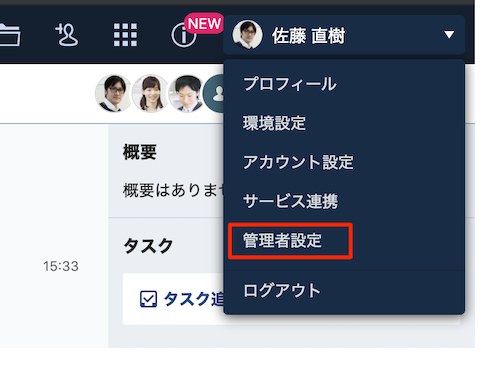
左側に表示されている[ユーザーリスト]をクリックすると、ユーザーの一覧が表示されます。
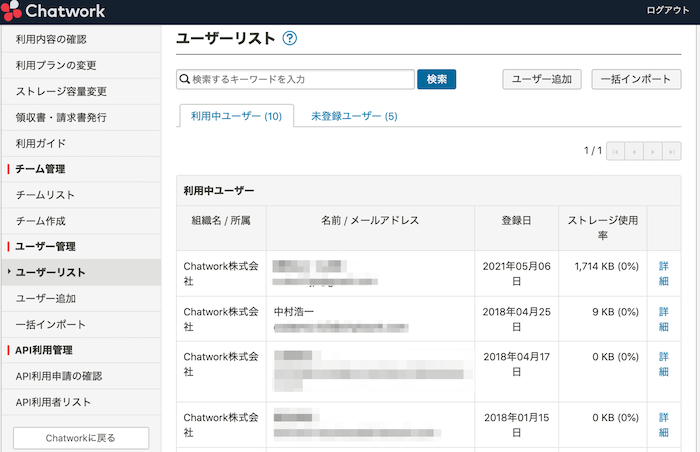
ログイン・メールアドレスを変更したいユーザーの[詳細]をクリックすると、ログイン・メールアドレスの確認・変更ができます。
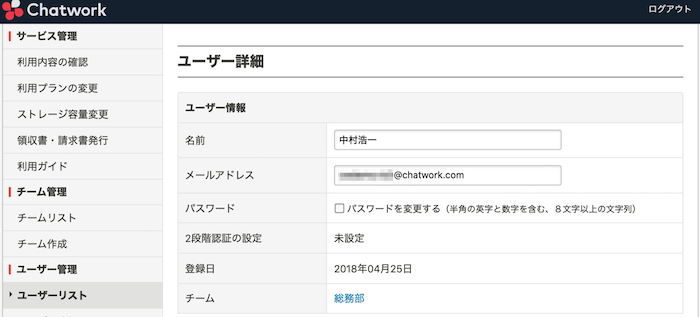
(注)エンタープライズプラン/KDDI ChatworkでSAMLログインを有効としている場合、管理者でない方はログインメールアドレスを自分で変更することはできません。管理者の方へお問い合わせください。
Chatworkにおけるログイン・メールアドレスの役割
Chatworkのログイン・メールアドレスには、ログインだけではない重要な役割があります。
- 役割(1):ログインパスワードをリセットする
- 役割(2):Chatworkからのお知らせを受け取る
- 役割(3):他のユーザーからアカウントを見つけてもらう
ログイン・メールアドレスを変更する前に、ログイン・メールアドレスの役割を確認しておきましょう。
役割(1):ログインパスワードをリセットする
Chatworkへログインするためにはメールアドレスとパスワードが必要ですが、パスワードを忘れてしまった場合には、そのパスワードを一度リセットし、再発行することができます。
パスワードを再発行するためには必要なのがログイン・メールアドレスです。
なお、パスワードを再発行する方法は以下のとおりです。
パスワードを再発行する方法
| 1 | Chatworkのログイン画面にアクセスする |
|---|---|
| 2 | ログイン情報メールアドレスを入力し、[続ける]ボタンを押下する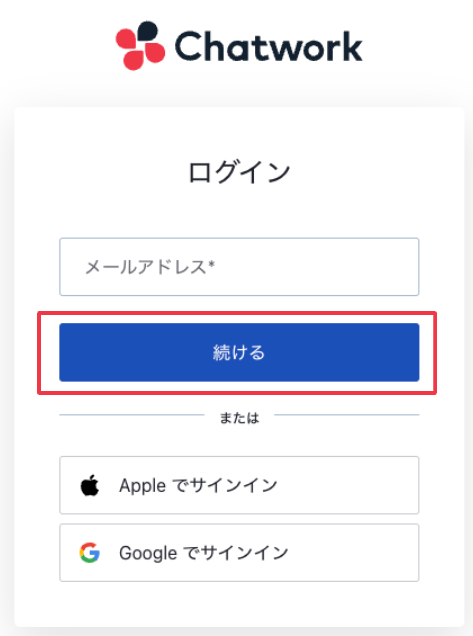 |
| 3 | 下部に表示される[パスワードを忘れた方はこちら]をクリックする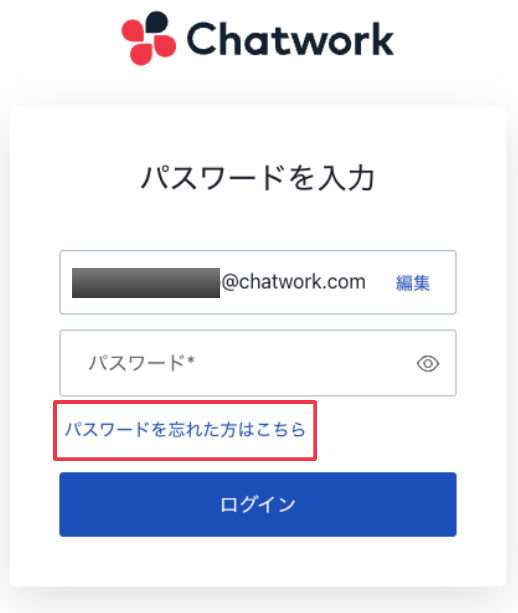 |
| 4 | メールアドレスを入力し、[送信する]をクリックする パスワードを再発行するページへのリンクがメールで届く |
| 5 | 届いたメールの本文に記載されたリンクをクリックし、再発行の手続きに進む |
ログイン・メールアドレスそのものを忘れてしまった場合は、パスワードの再発行のメールを送ることができず、手続きを進めることができません。
役割(2):Chatworkからのお知らせを受け取る
ログイン・メールアドレス宛には、Chatworkからの重要なお知らせが届いています。
たとえば、定期メンテナンスやシステム障害が発生している期間は、Chatworkを使用することができないため、メールアドレス宛にお知らせをお送りしています。
またメールアドレスには、Chatworkの活用をサポートする「お役立ち情報」なども送られています。
ログイン・メールアドレスに使用しているメールアドレスでメッセージを受信できない場合、これらの重要なお知らせを受け取ることができません。
そのためログイン・メールアドレスは、必ずメッセージを受信できるメールアドレスを設定する必要があります。
役割(3):他のユーザーからアカウントを見つけてもらう
Chatworkのログイン・メールアドレスは、他のユーザーに、自分のアカウントをコンタクト追加をしてもらうためにも使用することができます。[※]
コンタクト管理にアクセスし、[ユーザーを検索]タブをクリックします。
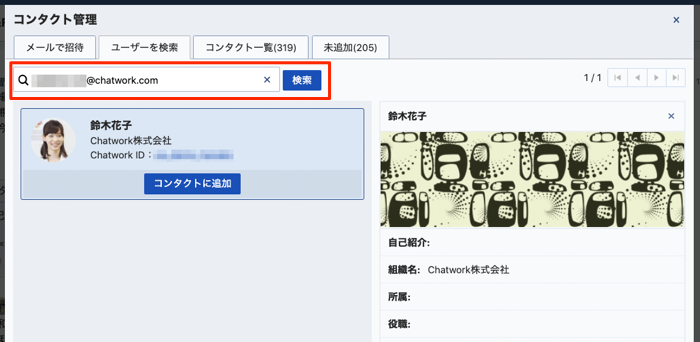
検索窓に検索したいユーザーのログイン・メールアドレスを入力すると、そのユーザーのアカウントが表示されます。
ログイン・メールアドレスは他のユーザーに見られる可能性があるため、ビジネスにふさわしいものを使用することをおすすめします。
Chatworkのログイン・メールアドレスを変更する必要がある場合とは
ログイン・メールアドレスは、Chatworkを利用するにあたってとくに重要な情報であるため、むやみに変更することはおすすめしません。
Chatworkのログイン・メールアドレスを変更する必要がある場合とは、次のようなケースがあてはまります。
- メールサービスそのものが終了している
- メールサービスにログインができなくなっている
上記のようにメールアドレスが使えなくなっている場合のみ、メールアドレスを変更するようにしましょう。
なお、ログイン・メールアドレスが使えない状態でも、Chatworkにログインすることはできますが、パスワードの再発行やChatworkからのお知らせの受信ができないことで、継続的にChatworkを利用するにあたって重大なトラブルが発生するおそれがあります。
Chatworkのログイン・メールアドレス変更は慎重に
Chatworkを使うためには、まずはログイン・メールアドレスとパスワード(パスワードは「Googleでログイン」または「Appleでサインイン」の場合には不要)を使ってChatworkにログインする必要があります。
メールアドレスはログインだけではなく、パスワードの再発行や、Chatworkからの重要なお知らせをうけとるメールアドレスとしても使います。
ログイン・メールアドレスには、なるべく普段使うメールアドレスを指定し、変更する場合も慎重におこない、Chatworkを円滑に利用できるようにしましょう。
Chatworkでスムーズなコミュニケーションを実現
Chatworkは、メールや電話に比べてチャット形式でやりとりができるため、テンポよくやりとりをおこなうことができます。
ビデオ通話機能も備わっているため、状況に応じてコミュニケーションの手段を選ぶことも可能です。
また、タスク管理機能を活用すれば、案件の担当者や締切を管理して抜け漏れをなくしたり、情報共有の抜け漏れを防いだりすることもできるでしょう。
Chatworkの操作方法は、非常にわかりやすくシンプルなので、ビジネスチャットやITツールに馴染みのない人や抵抗のある人でも、簡単に扱うことができます。
スムーズなコミュニケーションや業務の効率化に、ぜひChatworkの導入を検討してみてください。
Chatwork(チャットワーク)は多くの企業に導入いただいているビジネスチャットです。あらゆる業種・職種で働く方のコミュニケーション円滑化・業務の効率化をご支援しています。

[※]フリープランの場合、組織外のコンタクト数に上限があります。(2024年8月時点)







